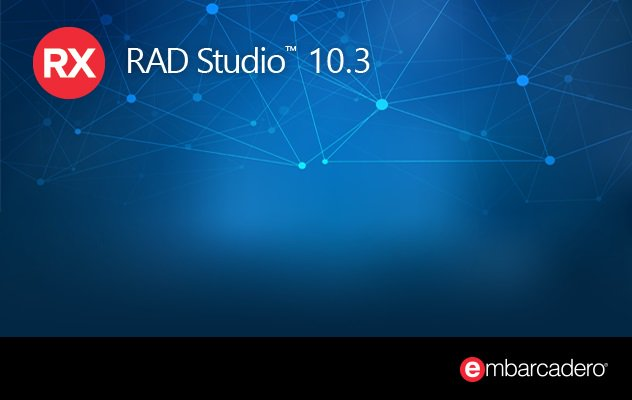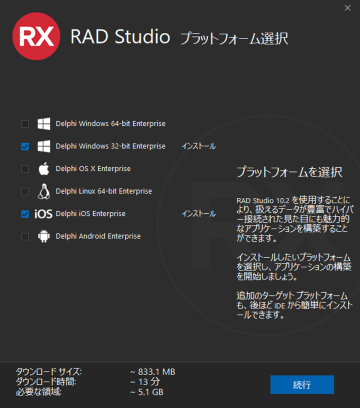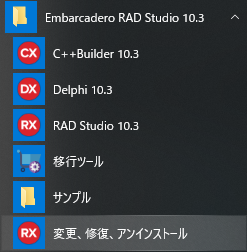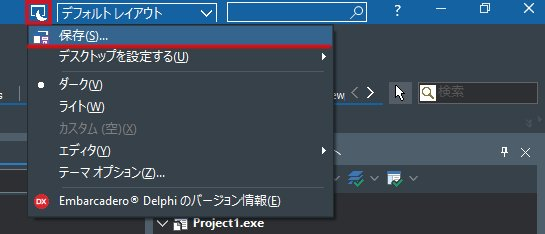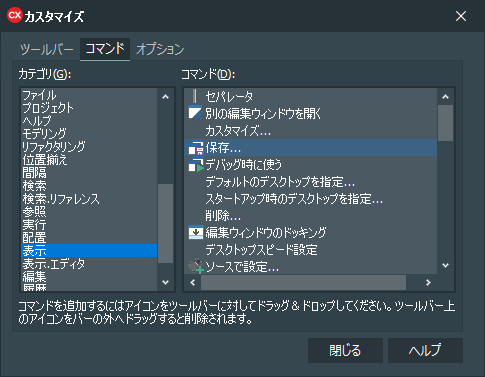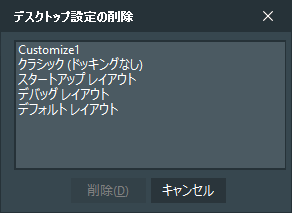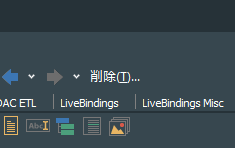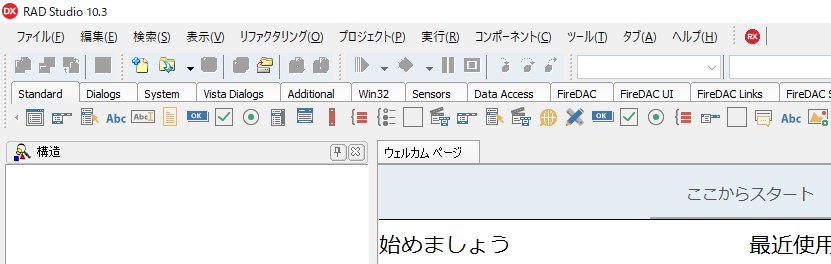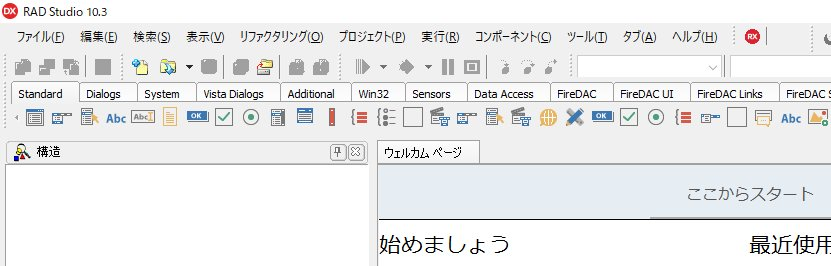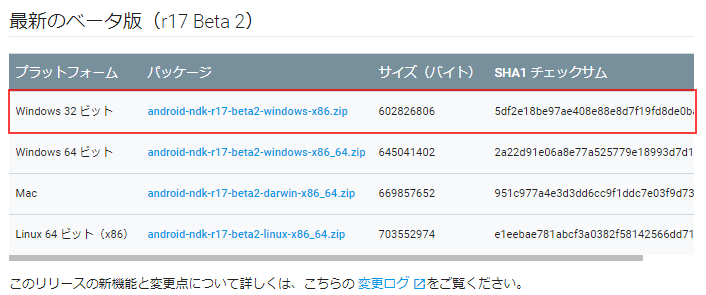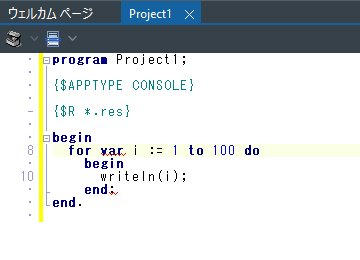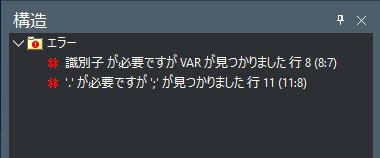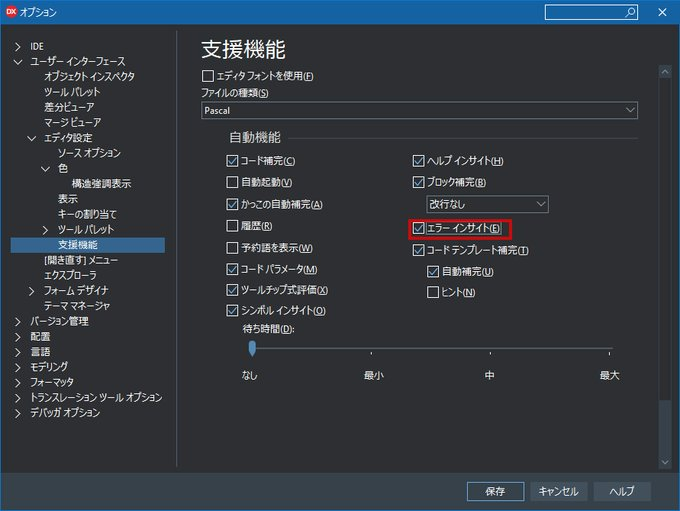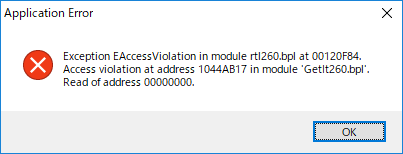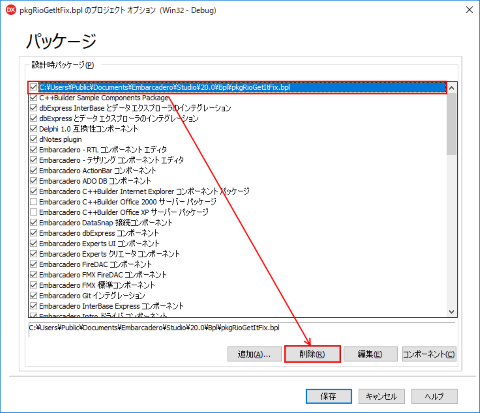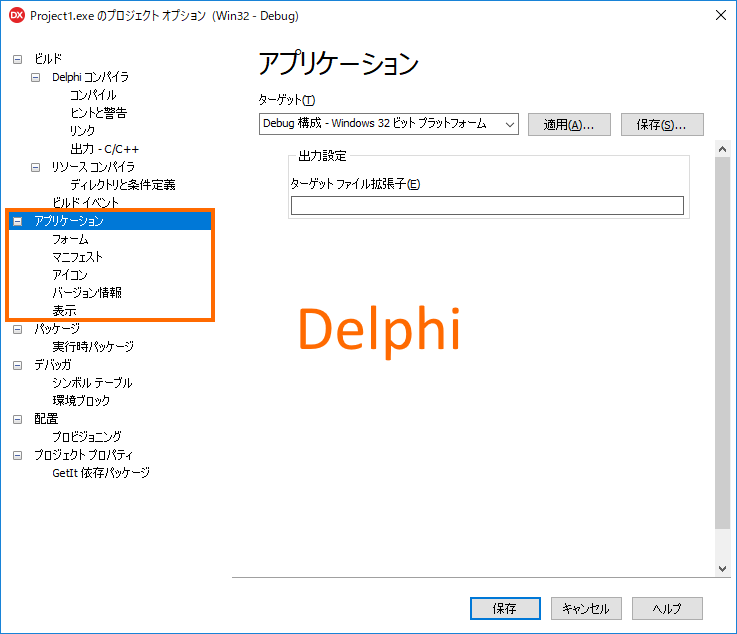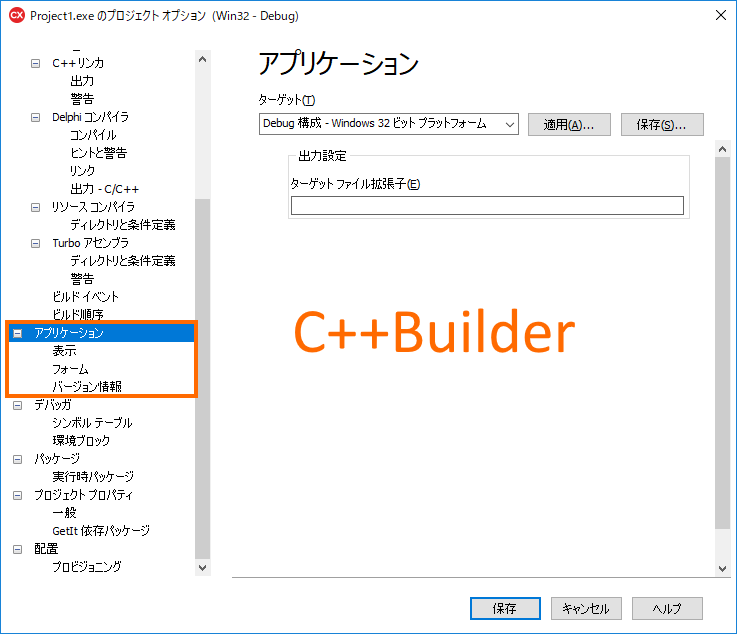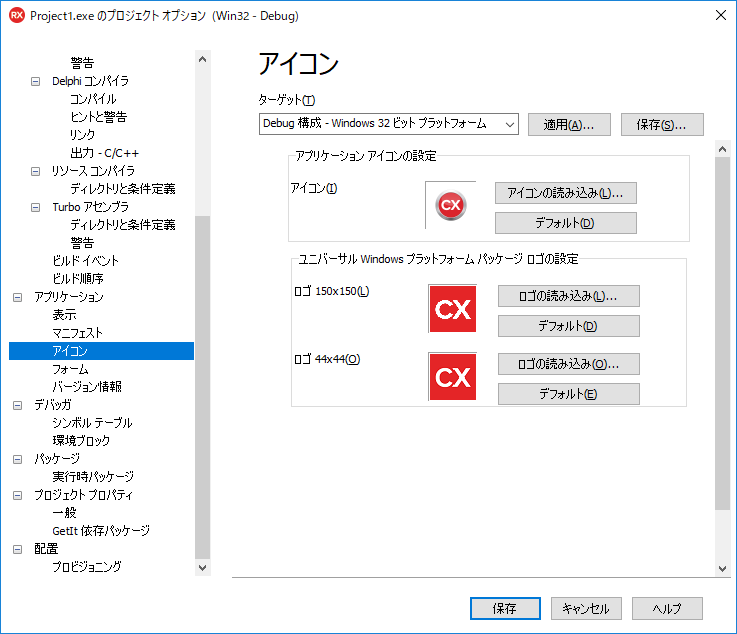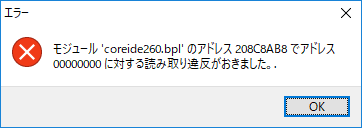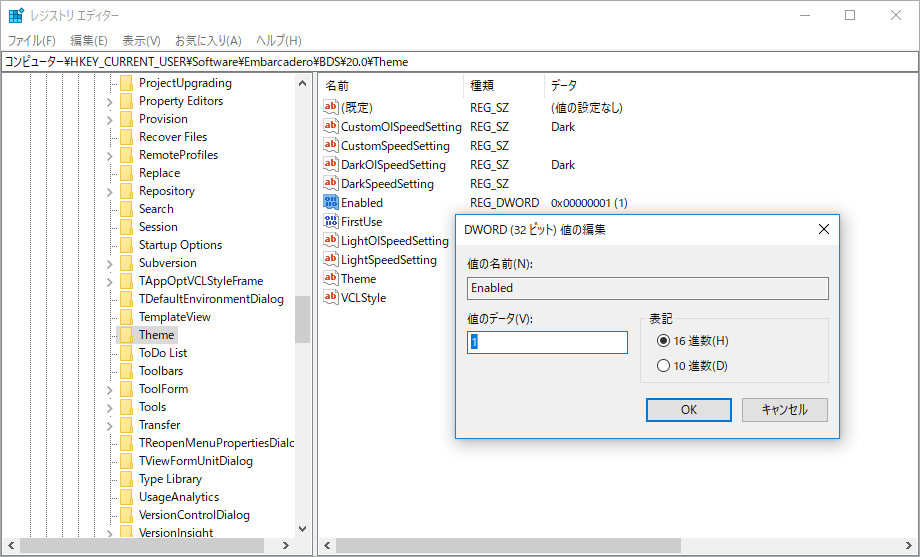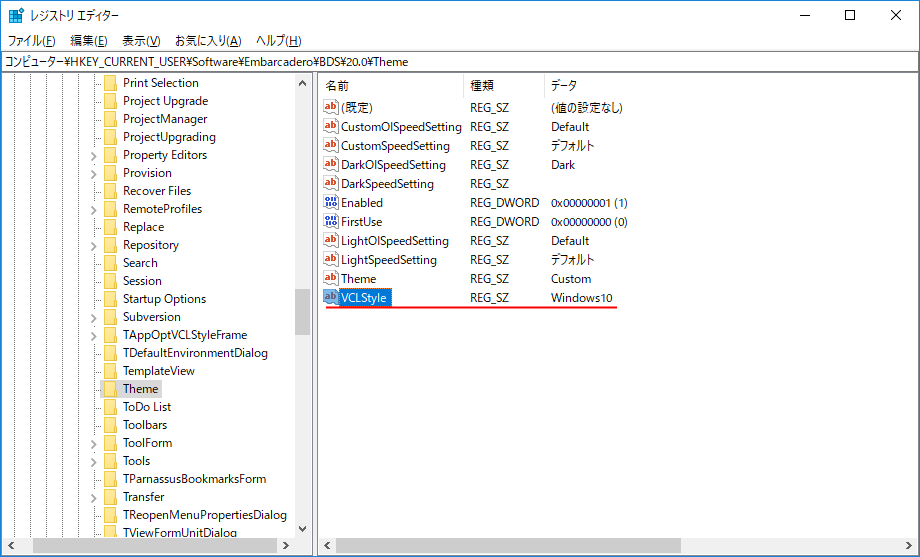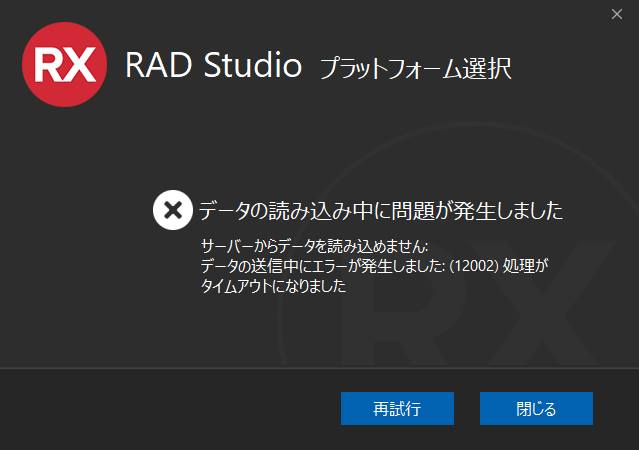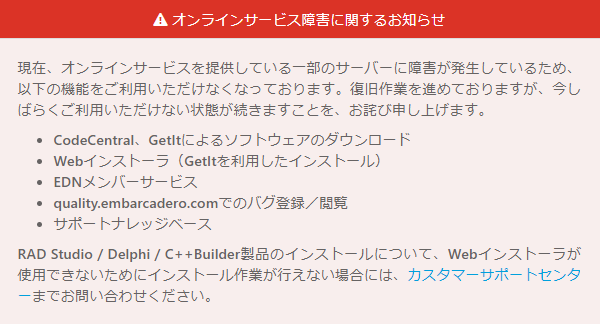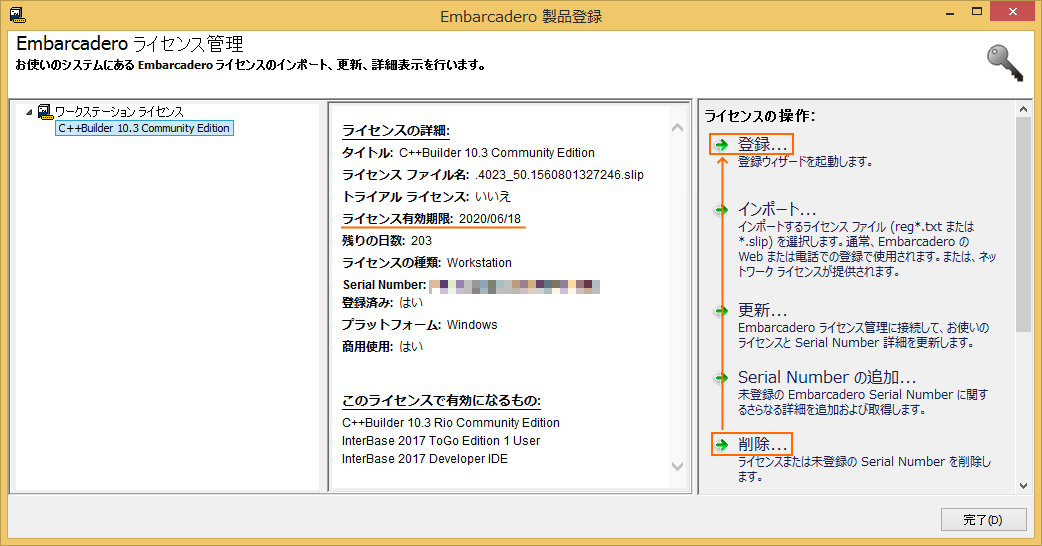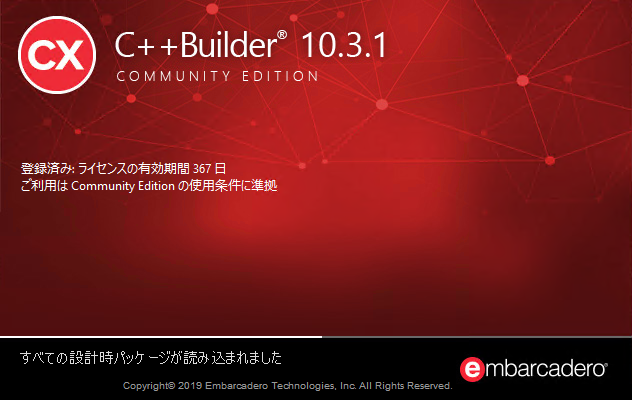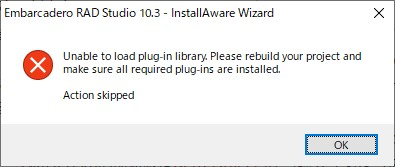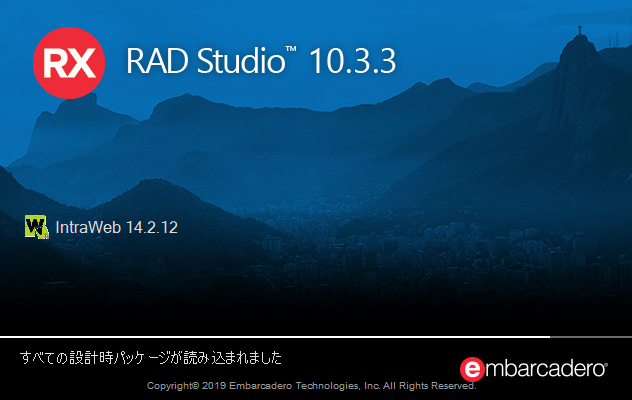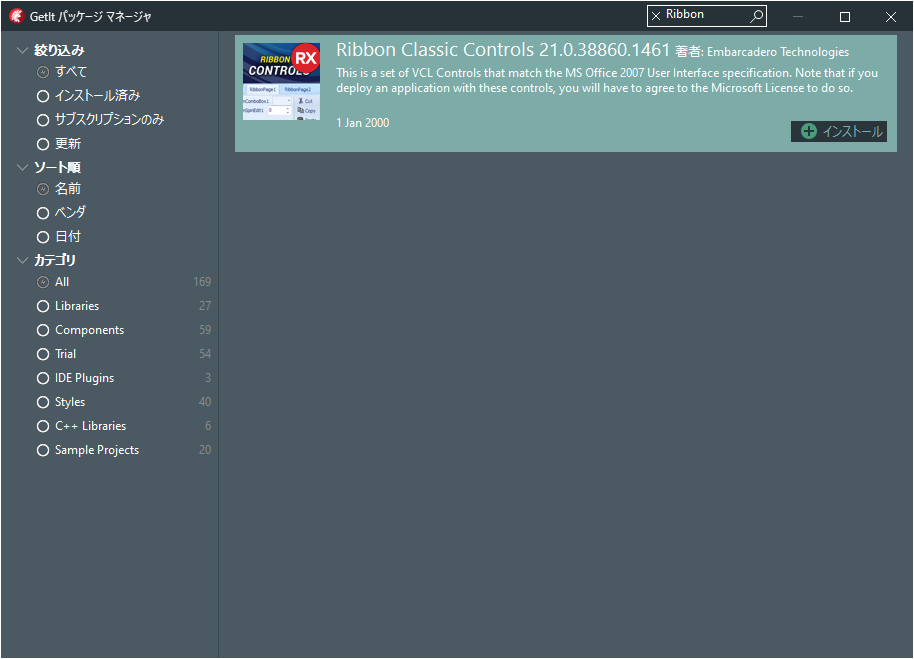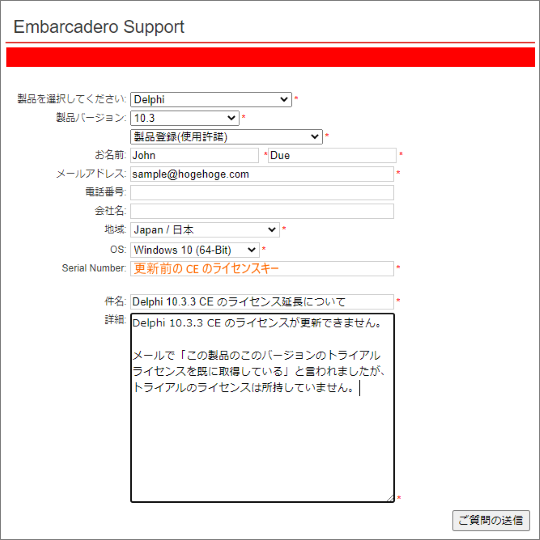はじめに
2018 年 11 月 22 日 に RAD Studio / Delphi / C++Builder 10.3 Rio がリリースされました。
インストール時のトラブルも出てきたようなのでまとめてみました。
※10.3 Rio の概要を説明する記事ではありません。概要については細川さんの記事を参照の事。
※インストールに関しては米澤さんの記事を参照の事。
FAQ
Q1: インストーラ (ESD インストーラ) とオフラインインストーラのどちらでインストールすべき?
A1: 回線状況がいいのならインストーラが簡単で高速です。
インストーラは
- ESD (Electric Software Download) インストーラ
- Web インストーラ
- GetIt インストーラ
- 機能インストーラ
- オンラインインストーラ
と呼ばれる事があります。紛らわしいのでこの記事中では ESD インストーラと呼ぶ事にします。
オフラインインストーラは DVD (ISO) で提供される従来通りのインストーラです。すべてのファイルが格納されているので回線の調子が悪くても確実にインストールできます。
但し、オフラインインストーラの場合、インストール後に以下の設定を行う必要があります。1
Delphi (Enterprise 以上の SKU):
[ツール|オプション|Delphi オプション|ライブラリ]で[64-bit Linux]を選択し、"参照パス" に以下を貼り付け。
$(BDS)\source\rtl\common;$(BDS)\source\rtl\sys;$(BDS)\source\rtl\linux;$(BDS)\source\ToolsAPI;$(BDS)\source\IBX;$(BDS)\source\Internet;$(BDS)\source\Property Editors;$(BDS)\source\soap;$(BDS)\source\xml;$(BDS)\source\Indy10\Core;$(BDS)\source\Indy10\system;$(BDS)\source\Indy10\Protocols;$(BDS)\source\fmx;$(BDS)\source\databinding\components;$(BDS)\source\databinding\engine;$(BDS)\source\databinding\graph;$(BDS)\source\data;$(BDS)\source\data\ado;$(BDS)\source\data\cloud;$(BDS)\source\data\datasnap;$(BDS)\source\data\dbx;$(BDS)\source\data\dsnap;$(BDS)\source\data\Test;$(BDS)\source\data\vclctrls;$(BDS)\source\rtl\posix;$(BDS)\source\rtl\posix\linux;$(BDS)\source\data\datasnap\connectors;$(BDS)\source\data\datasnap\proxygen;$(BDS)\source\DataExplorer;$(BDS)\source\Experts;$(BDS)\source\indy\abstraction;$(BDS)\source\indy\implementation;$(BDS)\source\indyimpl;$(BDS)\source\Property Editors\Indy10;$(BDS)\source\soap\wsdlimporter;$(BDS)\source\Visualizers;;$(BDS)\source\data\rest;$(BDS)\source\data\firedac;$(BDS)\source\tethering;$(BDS)\source\DUnitX;$(BDS)\source\data\ems;$(BDS)\source\rtl\net
C++Builder:
[ツール|オプション|C++ オプション|パスとディレクトリ|32 ビット Windows]の[コンパイラ]タブにある "システム インクルード パス" に以下を貼り付け。
$(BDSINCLUDE);$(BDSINCLUDE)\dinkumware64;$(BDSINCLUDE)\windows\crtl;$(BDSINCLUDE)\windows\sdk;$(BDSINCLUDE)\windows\rtl;$(BDSINCLUDE)\windows\vcl;$(BDSINCLUDE)\windows\fmx;$(BDSCOMMONDIR)\hpp\$(Platform)
Q2: インストール時にライセンス入力しなくてよかったけど?
A2: アップデートサブスクリプション加入者は自動でライセンスが検出されます。
楽ちんですね。
Q3: Community Edition でライセンスが通らないのだけれど?
A3: 10.2 Tokyo のキーを使おうとしていませんか?10.3 Rio のキーは 10.2 Tokyo とは異なります。
10.2 Tokyo と 10.3 Rio は同時にインストール可能で Community Edition もその例外ではないのですが、Community Edition の場合、利用期限があるため 10.2 Tokyo はそのうち使えなくなります。
Q4: Community Edition のオフラインインストーラはないの?
A4: あります。
10.2 Tokyo の時は ESD インストーラしかなかったのですが、10.3 Rio では ISO がダウンロード可能です。
Q5: インストール後にオプションで機能を追加したくなった。
A5: ESD インストーラでインストールした時とオフラインインストーラでインストールした時で対処方法が異なります。
ESD インストーラの場合[ツール|プラットフォームの管理...]から機能マネージャ を開きます。
オフラインインストーラの場合、スタートメニューにある [変更、修復、アンインストール] を実行します。
Q6: ターゲットプラットフォームは 10.2 Tokyo と同じなのね。
A6: 違います。
DocWiki が更新されておらず 10.2 Tokyo のままになっているようです。
| ターゲットプラットフォーム | 要件 |
|---|---|
| Windows | Windows 7(SP1 +) Windows 8.1 Windows 10 Windows Server 2012 R2 Windows Server 2016 |
| macOS | 10.12 Sierra 10.13 High Sierra 10.14 Mojave 10.15 Catalina |
| iOS | iOS 10.x iOS 11.x iOS 12.x iOS 13.x |
| Android | Lollipop (5.x) Marshmallow (6.x) Nougat (7.x) Oreo (8.x) Pie (9.x) Android 10 |
| Linux2 | Ubuntu Server (Ubuntu 14.04 LTS) Ubuntu Server (Ubuntu 16.04 LTS) Ubuntu Server (Ubuntu 18.04 LTS) RedHat Enterprise Linux (version 7) |
- サポートされているターゲット プラットフォーム (DocWiki)
- Supported Platforms and Operating Systems (DocWiki)
- RSP-21635 [RADStudio/Rio/ja] Feedback about "サポートされているターゲット プラットフォーム" (Quality Portal)
Q7: デスクトップの設定を保存するボタンがない?
A7: ないですね。
このボタンの [保存...] が従来の [現在のデスクトップ設定を保存] あるいは [表示 | デスクトップの配置 | 保存...] に相当します。
ツールバーを右クリックして [カスタマイズ...]、[コマンド] タブの "表示" にある "保存..." をドラッグ&ドロップでツールバーに持っていってもいいのですが、解っていれば上記のボタンで問題ありません。
問題はデスクトップ設定を削除する方法がデフォルトでは存在しなくなった事かと思います。カスタマイズに "削除..." があり、これをツールバーへドラッグ&ドロップで持って行けば "デスクトップ設定の削除" は使えるのですが、
この機能にはアイコンが設定されていないため、見栄え的にはよろしくないかもしれません。
デスクトップ設定を削除する機会はあまりないかと思うので "デスクトップ設定を削除したい時は (一時的に) カスタマイズから持ってくればいい" という情報だけ覚えておけばいいかと思います。
Q8: IDE テーマを無効にしてもツールボタンが薄ら青いんですけど?
A8: 以下の手順で直せます。
確かに薄ら青いですね (w
IDE を一旦閉じて以下の手順を行ってみてください。
- <インストールフォルダ>\bin へ行く
- BDSSetLang.exe を起動する。
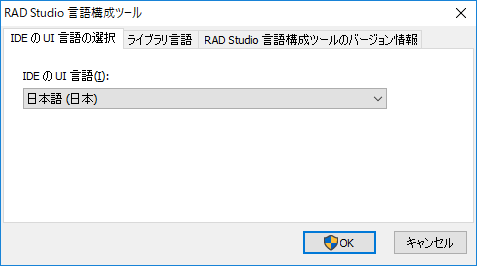
- IDE の UI 言語を日本語以外に変更する。
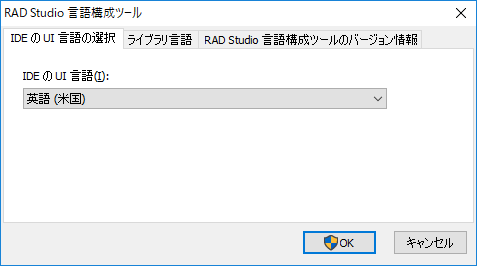
- IDE の UI 言語を日本語に戻す。
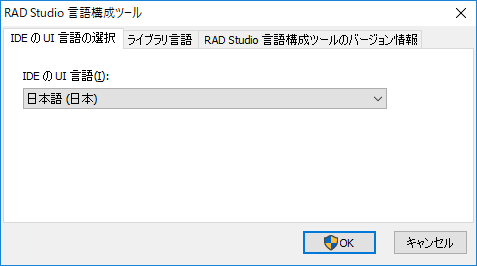
- [OK] ボタンを押す。
- IDE を起動する。
直りました!
母国語が英語の方 (or 日独仏以外) は BDSSetLang で選べる言語が一つしかないという状況が発生し得ます。その場合には A5. の手順で言語を追加しないとこの回避策は使えませんね。
追記: もっと簡単な回避策がありました。レジストリキー HKEY_CURRENT_USER\Software\Embarcadero\BDS\20.0\Toolbars を削除するだけです。
Windows Registry Editor Version 5.00
[-HKEY_CURRENT_USER\Software\Embarcadero\BDS\20.0\Toolbars]
レジストリファイルにして実行してもいいでしょう。
- RSP-21671 When the IDE theme is disabled, part of the tool button is drawn with the color of Light theme (Quality Portal)
- RSP-21722 IDE is slower than 10.2.x and lots of flickering, blurring going on when themes are enabled (Quality Portal)
Q9: Delphi でターゲットプラットフォームが Windows 32bit の時、デバッグ実行すると落ちたり挙動不審になる。
A9: ESET か F-Secure 製品をお使いですか?
リアルタイムファイルシステム保護をオフにしてみてください。
Q10: C++Builder でターゲットプラットフォームが Android の時、空のプロジェクトをコンパイルしてもエラーになる。
A10: Android SDK / NDK の再構築が必要です。
具体的には以下の手順になります。Delphi の場合も [SDK マネージャ] で <!> マークが付いている場合には再構築が必要です。
- [ツール | オプション...]
- 配置 >> SDK マネージャ
- リストに存在する Android SDK 25.2.5 32bit を削除。
- [追加(A)...] プラットフォームを Android にして SDK バージョンで [新規追加...] を選ぶ。

- SDK パスと NDK パスを設定して [次へ]。基底パスはインストーラの種類によって異なる。
ESD: C:\Users\Public\Documents\Embarcadero\Studio\20.0\CatalogRepository
ISO: C:\Users\Public\Documents\Embarcadero\Studio\20.0\PlatformSDKs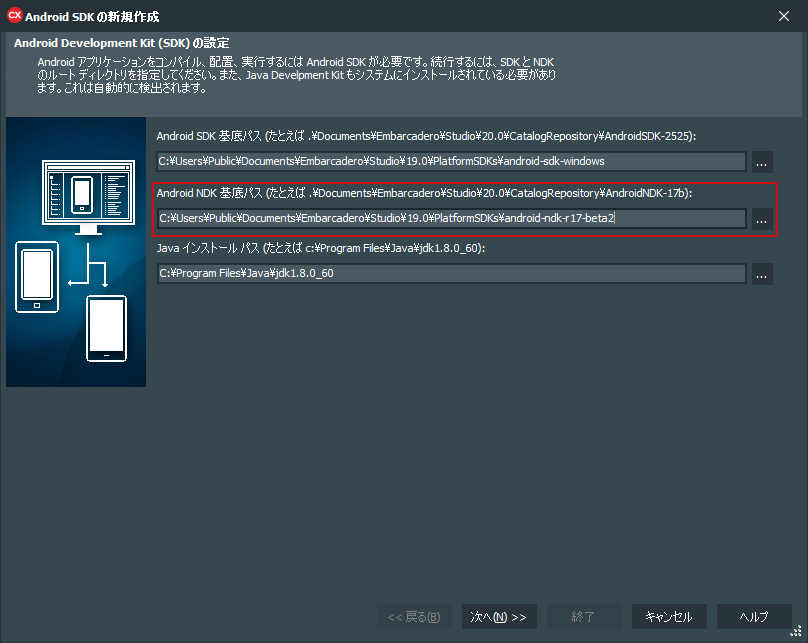
- 正しく設定されていればすべての項目が埋まるので、[終了]ボタンを押す。
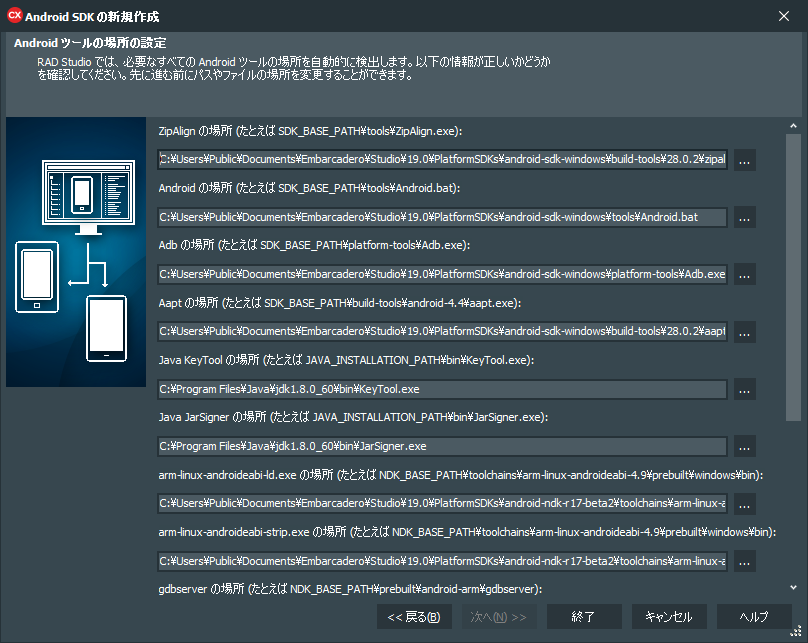
String.h のエラーが出る場合は、この再構築ができていません。Stdint.h のエラーが出る場合には NDK のバージョンが合っていません。10.3 Rio では Android NDK 17 beta 以上が必要です。
10.2 Tokyo の NDK は R9C ですが、C++Builder ではこれを共有する事はできません。Delphi だと R9C でも大丈夫なようです。
なので、前のバージョンと同居させる場合、SDK は共有できますが、NDK は共有できません。インストール時には必ず Android NDK のチェックを入れましょう。
後で NDK をインストールする事もできます。Windows 32 ビット用の NDK をダウンロードしてください。
再構築の件は現状、英語版のリリースノートにしか書かれていません。
- 9.3 C++Builder に対する Android SDK の追加設定手順 (DocWiki)
- 9.3 Additional Android SDK Configuration Steps for C++Builder (DocWiki)
- RSP-21667 String.h error compiling a simple project for Android (Quality Portal)
※この件は 10.3.1 で修正されています。
Q11: RAD Studio で C++Builder パーソナリティを起動したけれど [ファイル | 新規作成] メニューが空になってる。
A11: [ファイル | 新規作成 | カスタマイズ...] でメニュー項目を引っ張り出しましょう。
おま環かもしれませんが、私のトコではこうなってました。3 オフラインインストーラです。
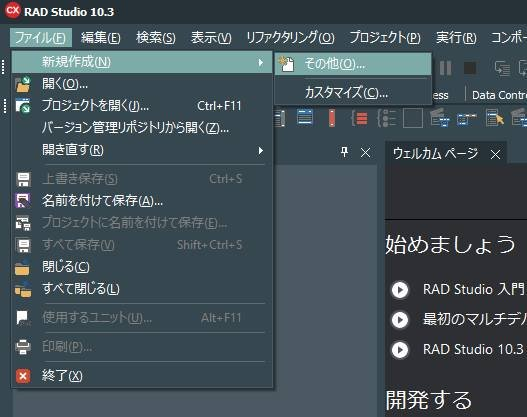
このように [ファイル | 新規作成] メニューが空の場合は、 [ファイル | 新規作成 | カスタマイズ...] で
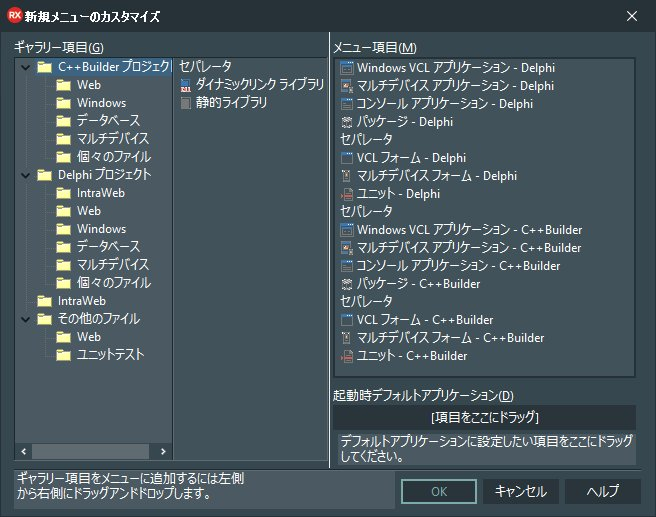
このように設定しましょう。メニュー項目はドラッグ&ドロップで持ってこれます。
カスタマイズの設定は RAD Studio で起動し、プロジェクトを読み込まない状態で行います。パーソナリティ (Delphi / C++Builder) やフレームワーク (VCL / FMX) が確定した状態だと持ってこれない (表示されない) メニューアイテムがあるからです。Delphi / C++Builder 単体製品の場合にはプロジェクトを読み込んでいない状態で行ってください。
プロジェクトを読み込んでいる場合には [ファイル | すべて閉じる] でフレームワーク未確定の状態にできます。RAD Studio の場合にはパーソナリティも未確定の状態になります。
Q12: インライン変数を試したら赤線が引かれて構造ビューにエラーが報告される。
A12: 残念ながらエラーインサイトが対応していないようです。
このようなコードには赤線が引かれ、
構造ビューにエラーが。
気になる人は [ツール | オプション] からエラーインサイトのチェックを外しておくといいです。
将来のアップデートまたはバージョンアップに期待ですね。
- RSP-21643 Code Insight marks inline variables as error (Quality Portal)
- RSP-21719 Error insight incorrectly marks inline var as error (Quality Portal)
- RSP-21782 inline var error (Quality Portal)
Q13: IDE テーマをオフにすると GetIt が AV 吐いて死ぬんだけど?
A13: らいなタンさんによる回避策があります。
IDE テーマをオフにすると IDE が軽くなってステキなのですが、様々な副作用があります。
- RSP-21707 When the IDE theme is disabled, the workspace of the Form Designer is drawn in black (Quality Portal)
- RSP-21727 IDE issues with disabled themes in Windows 7 with classic theme (Quality Portal)
- RSP-21745 Object Inspector displays empty rectangle when Filter Box is switched off and IDE theming is disabled (Quality Portal)
その中でも致命的なのは GetIt が AV を吐いて (場合によっては) IDE を巻き込んで死ぬ件です。
これを回避するパッチをらいなタンさんが作られました...あらヤダ、ステキ!
直せそうだったんで修正パッチ書きました。このユニットを適当なパッケージに入れてインストールすれば動くはず https://t.co/IWcMiFejeD https://t.co/5yFJRrdNo4
— Lyna (@lynatan) 2018年11月27日
パッチのインストール
このパッチの具体的な適用方法は以下の通りです:
- [ファイル | 新規作成 | パッケージ]
- [ファイル | すべて保存] でプロジェクトを pkgRioGetItFix.dproj として保存。
- [プロジェクト | プロジェクトに追加] で RioGetItFix.pas をプロジェクトに追加。
- [プロジェクトマネージャ] で pkgRioGetItFix.bpl を右クリックして [インストール]。
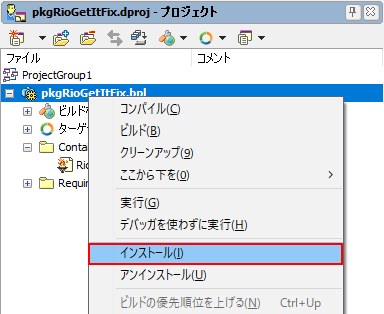
- [ファイル | すべて保存]
パッチのアンインストール
このパッチが将来不要になった場合には以下の手順で削除します。
または、
- [ファイル | プロジェクトを開く] で pkgRioGetItFix.dproj を開く
- [プロジェクトマネージャ] で pkgRioGetItFix.bpl を右クリックして [アンインストール]。
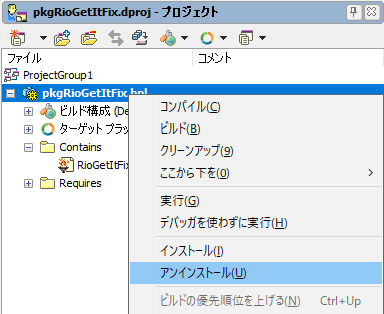
※この件は 10.3.1 で修正されています。
Q14: ビルドすると Invalid PLATFORM variable ってエラーが出る。
A14: HP 製の PC で発生する事があります。
以下の記事に従って問題を解決してください。
Q15: Delphi / C++Builder Professional 単体でモバイル開発環境がインストールされない!
A15: ライセンスを確認しましょう!
10.2.3 Tokyo において、Delphi / C++Builder の Professional SKU 単体にモバイル開発環境が追加されました。10.3 Rio よりも前に Delphi / C++Builder Professional を購入した方はライセンスを確認してみてください。
登録製品 (EDN) または メンテナンスポータル に Delphi 10.3 Rio Professional with Mobile / C++Builder 10.3 Rio Professional with Mobile というライセンスキーが表示されていませんか?
10.2 以前のライセンスキーでインストールしてしまった (されてしまった) のであれば、以下の手順でライセンスキーを差し替えてください。
1. [ヘルプ | ライセンスマネージャ...] でライセンスマネージャを開き、10.3 Rio のライセンスを [削除] する。
2. 10.3 Rio Professional with Mobile のライセンスを [登録] する。
3. Q5. を参考に機能追加でモバイル機能を追加する。
※ライセンスキーが同じであったとしても、ライセンスマネージャで [削除] 後に [登録] してみてください。この手順を行う事が重要です。
- Embarcadero 製品登録 (DocWiki)
- Delphi / C++Builder 10.2 Tokyo Release 3 でモバイル開発したい (Qiita: @CYonezawa)
- Delphi/C++Builder 10.2.3 Professional でモバイル機能を使用するためには (SupportKB)
- RSP-21615 Mobile device support missing (Quality Portal)
- RSP-21713 Failed to install mobile platforms properly (Quality Portal)
- RSP-21714 Mobile development not available after upgrade to Rio Professional (Quality Portal)
Q16: C++ Builder 単体だとプロジェクトオプションの [アプリケーション] ツリーの下にアイコンとマニフェストのページが出ない!
A16: 修正モジュールがリリースされています。
この件がどういう事かと言うと、
1. [新規作成 | Windows VCL アプリケーション]
2. [プロジェクト | オプション]
上記手順でプロジェクトオプションを開いた場合、Delphi だとこうなります。
C++Builder の場合はアイコンとマニフェストのページがありません。
この件の修正を含む修正モジュールがリリースされています。
修正モジュールは解凍してインストールフォルダ (デフォルトで %ProgramFiles(x86)%\Embarcadero\Studio\20.0) に上書きします。この修正モジュールを適用すると、
ちゃんとアイコンとマニフェストのページが出てくるようになります。
- RSP-21683 Rio 10.3 IDE missing Application sub options (Quality Portal)
- RAD Studio 10.3 向けパッチ - 2018年12月リリース (community.idera.com)
- C++Builder 10.3 のプロジェクトオプションに関する IDE Hotfix (community.idera.com)
- RAD Studio / C++Builder 10.3.0 向け C++ツールチェーンホットフィックス
※この件は 10.3.1 で修正されています。
Q17: 10.3 Rio をインストールしたら 10.2 Tokyo の挙動がおかしい...というか OS の挙動がおかしい?
A17: 環境変数 PATH が長くなりすぎてはいませんか?
短くしましょう。
- 環境変数 PATHについて (Support KB)
- RAD Studio (Delphi / C++Builder) の入れすぎで何かがおかしくなった場合には?
- 環境変数のサイズやPATHの長さ制限に注意 (@IT)
Q18: Community Edition と間違ってトライアル版をインストールしてしまい、アンインストールしても Community Edition がインストールできない!
A18: 異なるライセンスの同一製品を利用するためにはアンインストールの前に、ライセンスマネージャで以前のライセンスを削除する必要があります。
同一製品の異なるライセンスは同一 PC 上 (アカウント上) で使えない というのは、例えばトライアル版と Community Edition、Professonal 版と Enterprise 版を同居できない、という事を意味します。アンインストールしてもライセンス情報はアカウントに残るため、これを削除しないと以前のライセンス情報が有効になったままになってしまい、目的のライセンスにならないという状況が発生します。
リンク先の記事中にもありますが、誤ってトライアル版をインストールしてしまった場合には、アンインストールの前に <インストールフォルダ>\bin\licenseManager.exe を起動して、トライアル版のライセンスを削除する必要があります。これはトライアル版を試した後で製品版をインストールする際も同様です。
既にアンインストールしてしまった場合には、以下の記事を参考にして手動でインストーラのクリーンナップを行ってみてください。
Q19: 10.3.x アップデータをインストールするには?
A19: 10.3 をインストールしていたのならアンインストール後に 10.3.x をインストールする必要があります。
アップデータという名のフルインストーラです。10.3.x アップデータはアップデートサブスクリプション加入者だけが入手可能です。Community Edition の場合、10.3.x インストーラーをダウンロード可能です。
10.3 アンインストール時のレジストリの消去は不要...だと思うのですが、設定移行ツール で設定をエクスポート&インポートした方が確実だと思います。
追記: 2019/8/21
アップデート後のパッチもリリースされています。
Q20: 10.3.1 から GetIt に追加された Bookmarks と Navigator が動作しない。
A20: IDE Style がオフだと正常動作しません。
正常動作しない上に、IDE 起動時に AV になったり、[ツール | オプション] で AV になったりします。
IDE Style をオンにしましょう。
10.3.1 では IDE Style をオンオフできなくなっているので、レジストリを操作してオンに戻す必要があります。[HKEY_CURRENT_USER\Software\Embarcadero\BDS\20.0\Theme] の Enabledを 1 に設定すれば IDE Style がオンになります。
- Bookmarks and Navigator acquired by Embarcadero (Parnassus)
- RSP-23620 When the IDE theme is disabled, "(Parnassus) Bookmarks" raises AV (Quality Portal)
- RSP-23621 When the IDE theme is disabled, "(Parnassus) Navigator" raises AV (Quality Portal)
Q21: GetIt で貰える VCL Style を IDE Style に指定できるの?
A21: やめときましょう。
VCL Style を GetIt でインストールすると IDE Style として使えるようになるのですが、~ WIn / ~ Mac / ~ Linux / ~ iOS / ~ Android という名前がお尻につく VCL Style を指定してしまうと IDE のキャプションバーが消えたりダブったりして操作不能になる事があります。
やらかした時はレジストリエディタを開いて [HKEY_CURRENT_USER\Software\Embarcadero\BDS\20.0\Theme] の VCLStyle の値を "Windows10" とかに変えてみてください。
※ カスタム IDE Style は 10.3.3 で廃止されました。
Q22: Delphi 10.3.2 で追加されたハズの macOS 64bit プラットフォームが使えない。
A22: ライセンスマネージャでライセンスを [削除] 後に [登録] し、既存プロジェクト (*.dproj) は再作成しましょう。
詳細は以下の記事が詳しいです。
- Enabling the macOS 64-bit platform in RAD Studio 10.3.2 (Embarcadero Blog)
- Delphi 10.3 Rio Release 2 リリース (Qiita: @pik)
また、FastReport FMX は macOS 64bit にまだ対応していないようです。
Q23: RAD Studio / Delphi / C++Builder 10.3.2 が Web インストーラでインストールできない。
A23: GetIt サーバーを含む Embarcadero のサーバー群が不安定になっています。
GetIt サーバーが不安定だと エラー 12002 等でインストールが中断されてしまいます。
ISO を入手してインストールするのが確実ですが、サーバーが不安定なため ISO すら DL できない事があります。
公式にアナウンスされた方法ではないですが、10.3.2 の ISO を直接 DL する事は可能です。
エンバカさん (IDERA) のサイトがおかしくなってるだけで、ISO 自体は普通に DL 可能な模様。以下のリンクは ISO への直リンク。 #delphi_jphttps://t.co/wj9MgJsswa
— DEKO (@ht_deko) 2019年7月20日
ISO のダウンロードは末尾 b 付きが最新かも。僕は b なしを DL して普通にインストールできましたけど念のため。 #delphi_jphttps://t.co/JLHbzflgrA
— DEKO (@ht_deko) 2019年7月24日
...ただ、インストールはできても GetIt パッケージマネージャは使えなかったりするので、C++Builder だと Boost がインストールできない事があります。
追記: 2019/7/25
公式の回避策が発表されました。やはり 末尾 b の ISO を入手する事 のようです。
追記: 2019/7/30
GetIt パッケージマネージャの代替サーバが用意されました。
64bit Windows の場合、以下のレジストリエントリを追加するとよいようです。
Windows Registry Editor Version 5.00
[HKEY_CURRENT_USER\Software\Embarcadero\BDS\20.0\CatalogRepository]
"ServiceUrl"="https://getit-1032.embarcadero.com"
[HKEY_LOCAL_MACHINE\SOFTWARE\WOW6432Node\Embarcadero\BDS\20.0\CatalogRepository]
"ServiceUrl"="https://getit-1032.embarcadero.com"
元に戻すにはこちらを。
Windows Registry Editor Version 5.00
[HKEY_CURRENT_USER\Software\Embarcadero\BDS\20.0\CatalogRepository]
"ServiceUrl"=-
[HKEY_LOCAL_MACHINE\SOFTWARE\WOW6432Node\Embarcadero\BDS\20.0\CatalogRepository]
"ServiceUrl"=-
以下は 32bit Windows 用のレジストリファイルです。
Windows Registry Editor Version 5.00
[HKEY_CURRENT_USER\Software\Embarcadero\BDS\20.0\CatalogRepository]
"ServiceUrl"="https://getit-1032.embarcadero.com"
[HKEY_LOCAL_MACHINE\Software\Embarcadero\BDS\20.0\CatalogRepository]
"ServiceUrl"="https://getit-1032.embarcadero.com"
Windows Registry Editor Version 5.00
[HKEY_CURRENT_USER\Software\Embarcadero\BDS\20.0\CatalogRepository]
"ServiceUrl"=-
[HKEY_LOCAL_MACHINE\Software\Embarcadero\BDS\20.0\CatalogRepository]
"ServiceUrl"=-
但し、代替 GetIt サーバでは Android SDK 等が正しく設定されない事があるようです。
[ツール | オプション] の [配置 | SDK マネージャ] が空になっている (またはプロファイルにビックリマークが出ている) 場合には、手動で SDK を追加&設定する必要があります。
追記: 2019/8/1
代替 GetIt サーバに対応した ESD インストーラ (Web インストーラ) が公開されました。
追記: 2019/8/21
サーバトラブルが解消しています。
オンラインサービス障害に関するご報告
2019年8月、エンバカデロが提供する各種オンラインサービスに障害が発生し、製品インストールや各種サービスの利用に関してご不便をおかけする結果となりました。お詫び申し上げます。
サービスの復旧、代替サービスの提供などにより、現在製品インストール等についての問題は解消しております。製品インストール作業等で問題が発生した場合には、カスタマーサポートセンターまでお問い合わせください。
もはや代替 GetIt サーバや代替 GetIt 対応 ESD インストーラ (Web インストーラ) を使う必要はありません。レジストリを書き換えた方は元に戻しておくとよいでしょう。
Q24: Community Edition のライセンスが切れたのだけれど?
A24: Community Edition のサイトでもう一度ダウンロードしてみてください。
Community Edition のサイトで [今すぐダウンロード] を行うと、登録したメールアドレスに新しいライセンスキーが送られてきます。
最新版の Community Edition を使いたい場合は古いバージョンを削除してからインストールします。
古いマイナーバージョン..たとえば 10.3.1 や 10.3.2 のライセンスを延長するにはライセンスマネージャで古いライセンスを削除し、新しいライセンスキーを登録します。
古いマイナーバージョンのまま、有効期限を延長できます。
Q25: 10.3.2 が ISO インストールできた環境に 10.3.3 を ISO インストールしようとするとエラーになる。
A25: 要求されるストレージ量が大きくなっています。
10.3.3 で Android 64bit サポートが増えたため、要求されるストレージ量が大きくなっています。そもそも ISO ファイルサイズも肥大化しています。
| バージョン | ファイルサイズ |
|---|---|
| 10.3 | 6.41 GB |
| 10.3.1 | 6.41 GB |
| 10.3.2 | 6.98 GB |
| 10.3.3 | 7.57 GB |
このため、インストーラの容量チェックはパスするものの、実際にインストールしてみるとエラーになる事があります。
RAD Studio Professional の場合、最大で 43GB の一時的なストレージ消費を観測しましたが、プロパティの目視だったため、これがピークとは限りません。最低でも 60GB、Enterprise や Architect なら 80GB 程の空き容量を確保してからインストールしたほうがよさそうです。
ちなみに、RAD Studio Professional のインストーラは 21GB のストレージ消費を報告しており、インストールが終わってクリーンナップが走ったら、確かに 21GB のストレージ消費で済んでいました。
See also:
Q26: 10.3 Rio には IntraWeb が入っていないようですが?
A26: 機能一覧にもありませんね。
機能一覧から IntraWeb は削られており、GetIt からもインストールできませんが、Atozed のサイトからインストーラを取得してインストールする事は可能です。
インストールの方法については、次の記事を参考にしてください。
Q27 リボンコントロール (VCL) ってどこいったの?インストールオプションにもないんだけど?
A27 GetIt で取得できます。
ありますヨ!
See also:
Q28 Community Edition のライセンスを更新しようとしたら "トライアルライセンスは一度しか発行できません" となって更新できない。
A28 エンバカさんに連絡しましょう。
トライアル版をダウンロードしていない EDN アカウントでも次のようなメールが送られてきて、Community Edition のライセンスを更新できない事があるようです。
弊社の記録によると、お客様はこの製品のこのバージョンのトライアル ライセンスを
既に取得していらっしゃいます。トライアル ライセンスは一度しか発行できません。
製品の評価期間を延長したい場合は、弊社サポート担当 にご連絡ください。
本当にトライアル版を DL した覚えがないのであれば、メールにある通り、リンク先から問題を報告しましょう。次のような感じでいいと思います。
別のメールアドレスで新規 EDN アカウントを作ってもいいのですが、それは最後の手段にしておきましょう。逆に、有償版のライセンスを含む EDN アカウントで Community Edition のライセンスを取得している方はこれを期にアカウントを分けましょう。
終わりに
とにかくまずはインストールノートとリリースノートをよく読んでください。その上でなのですが、英語版のリリースノートには日本語版に書かれていない重要な情報がありますので、こちらにもちゃんと目を通すことをオススメします。
情報入手元
FAQ の主な情報入手元です。
| サイト | 説明 |
|---|---|
| Embarcadero Technologies Home | 製品情報があります。 |
| 無料版 | Community Edition がダウンロードできます。 |
| メンバーサービス | アカウントを管理します。 |
| 登録製品ポータル | 登録されている製品を管理します。 |
| メンテナンスデリバリーポータル | アップデートサブスクリプションを管理します。 |
| Embarcadero ブログ | ブログです。 |
| 開発ツールコミュニティ | フォーラムです。 |
| 品質ポータル | バグトラッカーです。 |
| Embarcadero DocWiki | 製品のオンラインドキュメントです。 |
| Embarcadero Support Wiki | 製品のサポートドキュメントです。 |
See also:
- インストールノート (DocWiki)
- RTM リリースノート (DocWiki)
- Release 1 (10.3.1) リリースノート (DocWiki)
- Release 2 (10.3.2) リリースノート (DocWiki)
- Release 3 (10.3.3) リリースノート (DocWiki)
- 手動アンインストール手順(RAD Studio 10.3)(Support Wiki)